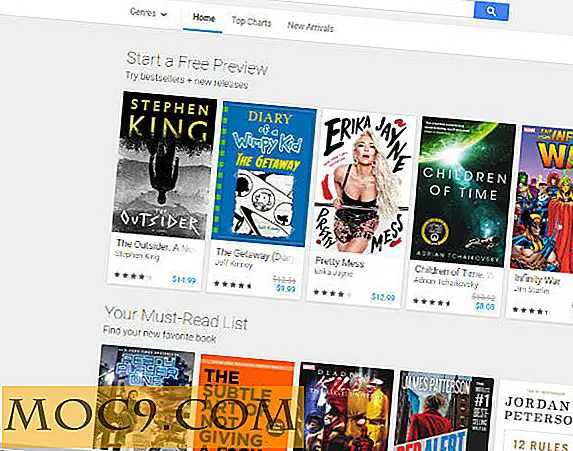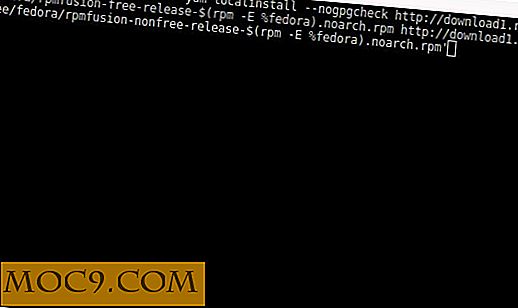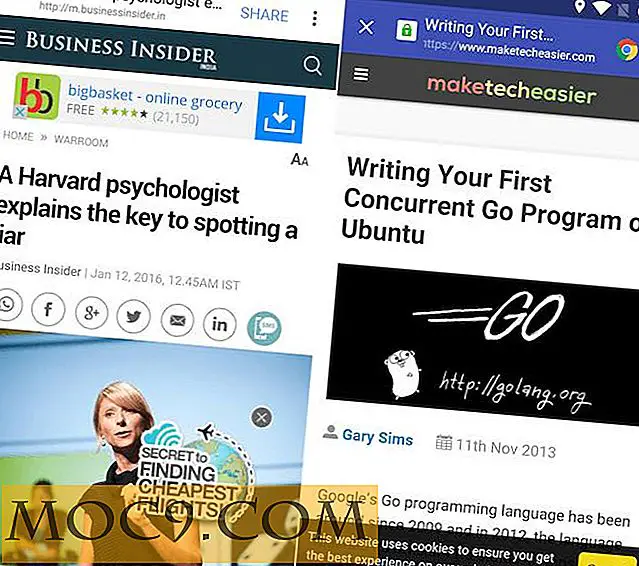Как да добавяте връзки към уебсайтове към Windows 10 Старт меню
Много обичаното меню "Старт" направи връщането си в Windows 10 с най-доброто от Windows 7 и 8. Едно от най-хубавите неща за новото меню "Старт" е, че можете да закрепите почти всичко от дясната страна на менюто "Старт". Това е казано, ако сте човек, който прекарва много време в уеб браузър, а след това закрепването на любимите ви връзки към уебсайта от менюто "Старт" може да ви спести известно време, докато имате достъп до тях. Това важи особено, ако използвате устройство с тъч скрийн на Windows с цялото екранно меню "Старт". Ето как да свържете връзки към уебсайта към новото меню на Windows 10 Старт.
Връзки на уеб сайтове, използващи браузъра Edge
Свързването на връзки към уеб сайтове с помощта на браузъра Edge е най-лесният и бърз начин в Windows 10.
За да закрепите връзка към уебсайт, като използвате браузъра Edge, отворете браузъра и стартирайте уеб сайта, който искате да закрепите. След като уебсайтът бъде зареден, кликнете върху бутона "Меню", който се показва в горния десен ъгъл.

Горното действие ще отвори опциите за менюто. Тук кликнете върху опцията "Преместете тази страница на Старт".

Може да получите прозорец за потвърждение; просто кликнете върху бутона "Да" и вие сте добре дошли.

С горепосоченото действие успешно сте закрепили връзка към уебсайт към менюто "Старт". Ако не ви харесва вида и усещането на плочките, можете да персонализирате плочката от менюто "Старт" по ваше желание.

Разбира се, ако някога искате да премахнете връзката на фиксираната уеб страница, просто кликнете с десния бутон на мишката върху нея и изберете опцията "Освободете от старт".

Пин връзки към сайта, използващи други браузъри
Ако не използвате браузъра Edge, можете да направите същото и с други браузъри. Тъй като в други браузъри обаче няма вградена опция, процесът на закрепване на връзките на уебсайта към менюто "Старт" е малко по-различен.
За да започнете, отворете любимия си уебсайт в браузъра по ваш избор. В моя случай използвам браузъра Chrome. След като уебсайтът бъде зареден, кликнете върху иконата "Преглед на информацията за сайта" и го плъзнете и пуснете на работния плот. Ако уебсайтът е защитен с HTTPS, ще видите иконата за заключване като икона по подразбиране.

Ако не, ще видите иконата "Page".
![]()
Горното действие ще създаде пряк път на посочената уеб страница на вашия работен плот.

Натиснете "Win + R", въведете следната команда и натиснете бутона "Enter", за да продължите.
обвивка: програми

Това ще отвори папката "Програми" в менюто "Старт". Тук копирайте прекия път на уеб страницата, която току-що създадохте, и затворете прозореца.

Отворете менюто "Старт" и кликнете върху опцията "Всички приложения".

Превъртете надолу, докато намерите връзката си за уеб страница, щракнете с десния бутон върху нея и след това изберете опцията "Pin to Start".

Успешно сте закрепили връзка към уебсайта към менюто "Старт".

Коментирайте по-долу споделянето на вашите мисли и преживявания относно използването на горния метод за поставяне на уеб сайтове в менюто "Старт".
Image Credit: WindowsCentral